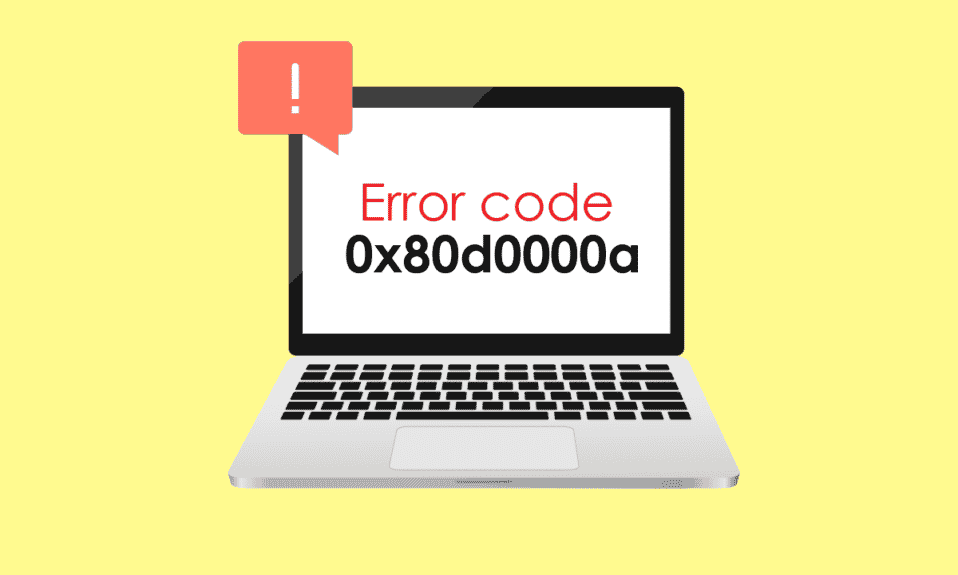
Microsoft Windows е сложна операционна система, предлагаща тонове приложения и забавления. Въпреки че Windows не е лишен от грешки, потребителите на Microsoft съобщават за различни грешки от Microsoft Store; една от видните грешки сред тях е кодът на грешка 0x80d0000a. Тази грешка засяга много системи, което кара потребителите да не инсталират или актуализират приложения в системата си. Ако се чудите как да отстраните проблема и търсите в интернет, значи сте на правилната статия. Тук ще намерите начини да поправите тази грешка в Windows Store 0x80d0000a на Windows 10, нека да започнем.
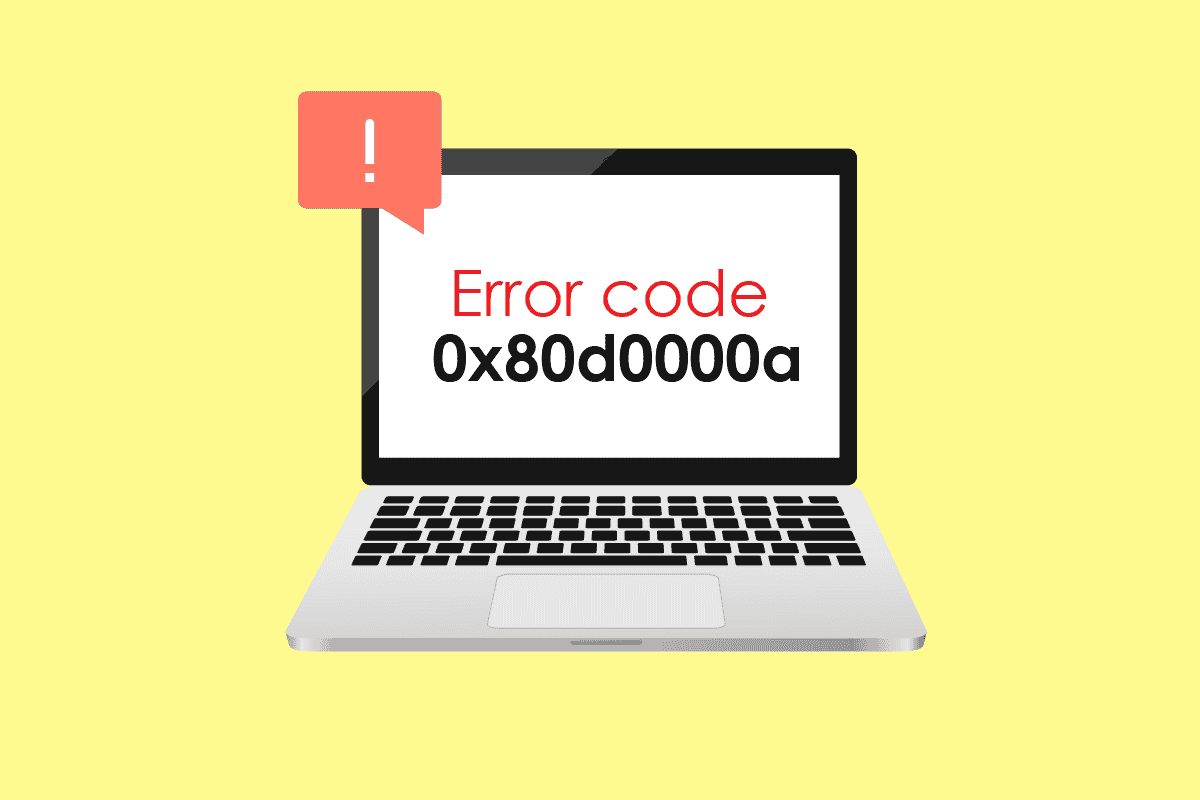
Съдържание
Как да коригирате код на грешка 0x80d0000a в Windows 10
Преди да разгледаме методите и поправките, нека да разгледаме някои от причините, поради които възниква този конкретен проблем
- Повредена актуализация на Windows
- Кешът на магазина на Windows е повреден
- Проблеми с интернет връзките
- Корумпиран потребителски акаунт
- Проблеми със синхронизирането на дата и час
- Проблеми с контрола на потребителските акаунти (UAC).
- Проблеми с VPN/прокси сървър
Метод 1: Стартирайте програмата за отстраняване на неизправности в приложенията на Windows Store
Много потребители на Windows съобщиха, че са решили проблема с прост инструмент за отстраняване на неизправности в Windows, създаден специално за магазина на Windows. Можете да прочетете нашето ръководство за това как да стартирате Windows Update Troubleshooter.
1. Натиснете клавиша Windows, въведете настройки за отстраняване на неизправности и щракнете върху Отваряне.
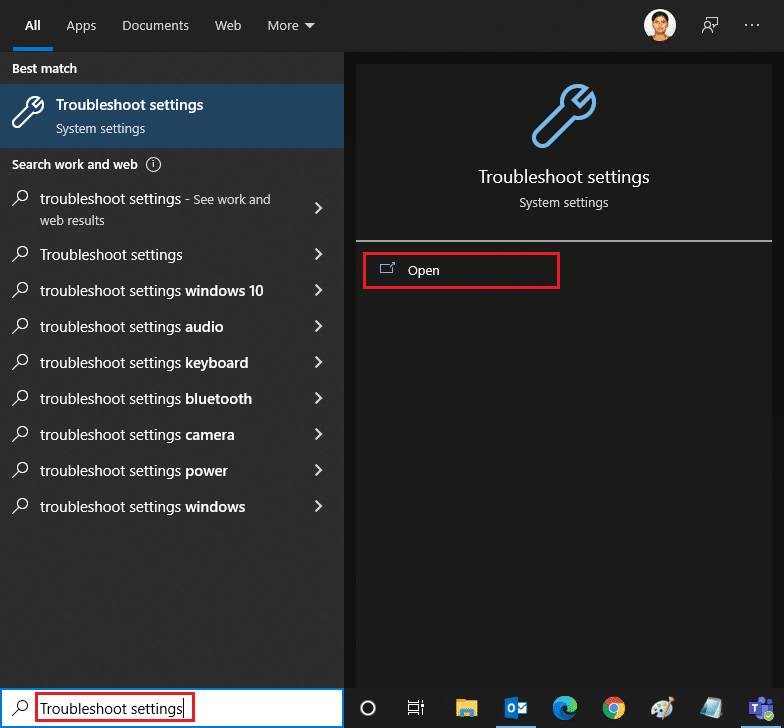
2. Сега превъртете надолу и изберете инструмента за отстраняване на неизправности в приложенията на Windows Store.
3. Щракнете върху Стартиране на инструмента за отстраняване на неизправности.
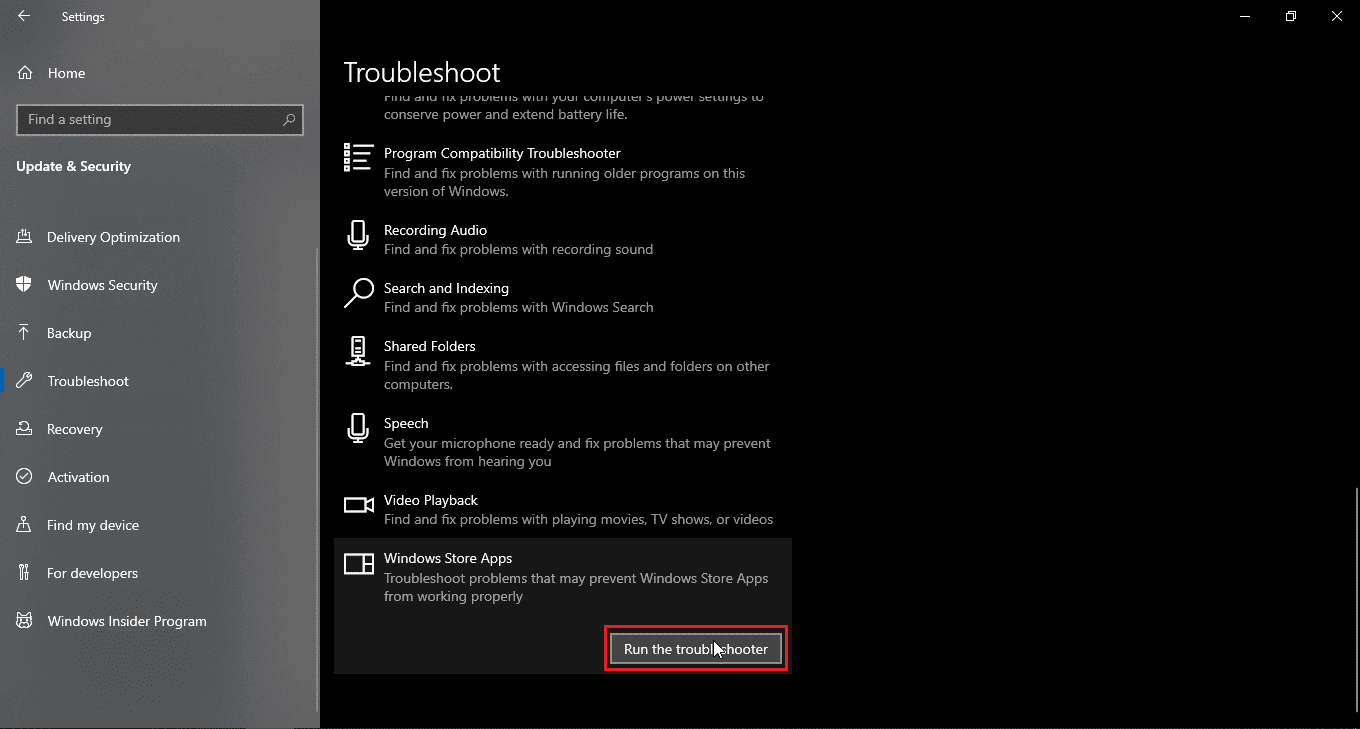
Инструментът за отстраняване на неизправности ще идентифицира проблема и ще го коригира автоматично, ако има такъв, и ще разреши грешката на Windows Store 0x80d0000a в Windows 10.
Метод 2: Използвайте виртуална частна мрежа
Някои потребители на Windows съобщават, че използването на виртуална частна мрежа (VPN) също е разрешило проблема с код на грешка 0x80d0000a. VPN скрива вашия оригинален IP адрес и ви присвоява различен IP адрес, когато сте свързани с такъв. Потребителите съобщиха, че с помощта на VPN те успешно са успели да получат достъп и да инсталират приложения от Windows Store. Прочетете нашето ръководство за това какво е VPN и как работи? Също така прочетете нашето ръководство за това как да настроите VPN на Windows 10.
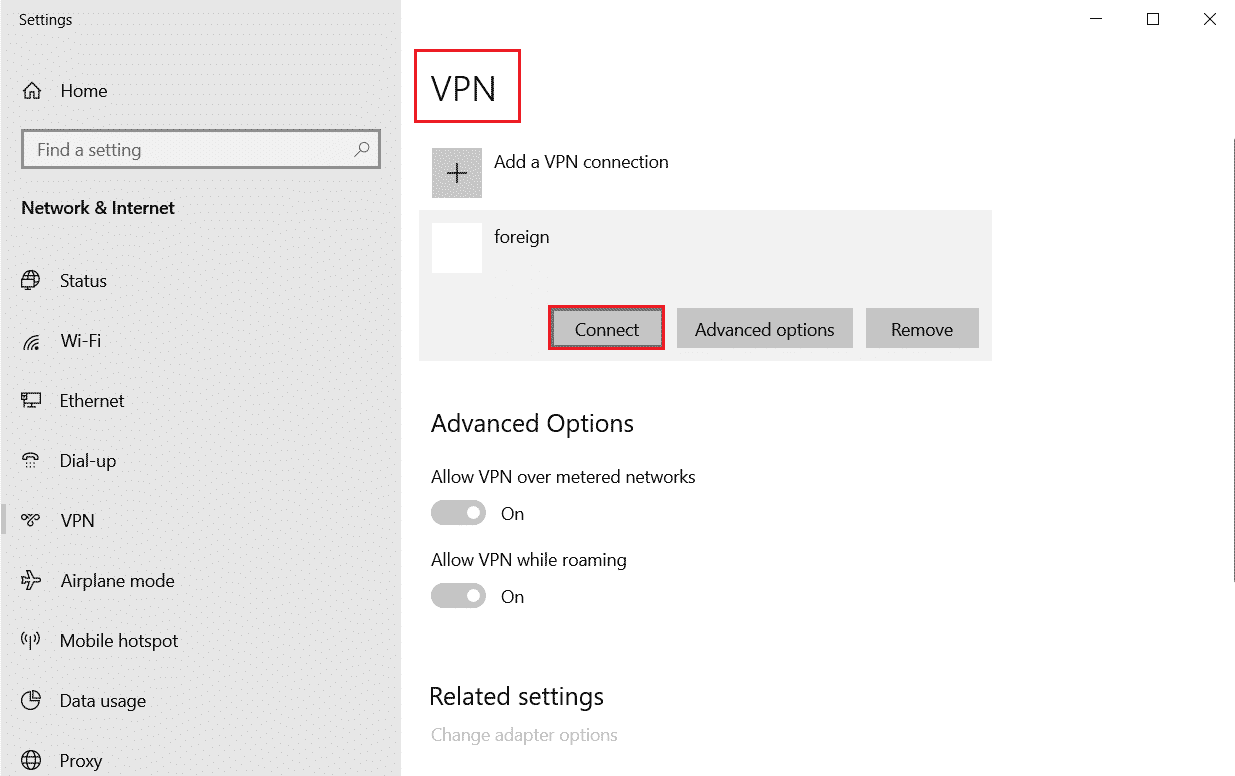
Метод 3: Създайте нов потребителски акаунт
Ако има проблеми с текущия ви потребителски акаунт, тогава може да е възможна грешка в магазина на Windows 0x80d0000a при грешка на Windows 10. Опитайте да създадете друг потребителски акаунт и да отворите магазина на Windows от този акаунт.
1. Натиснете клавишите Windows + I едновременно, за да отворите менюто Настройки.
2. Щракнете върху Настройка на акаунти.
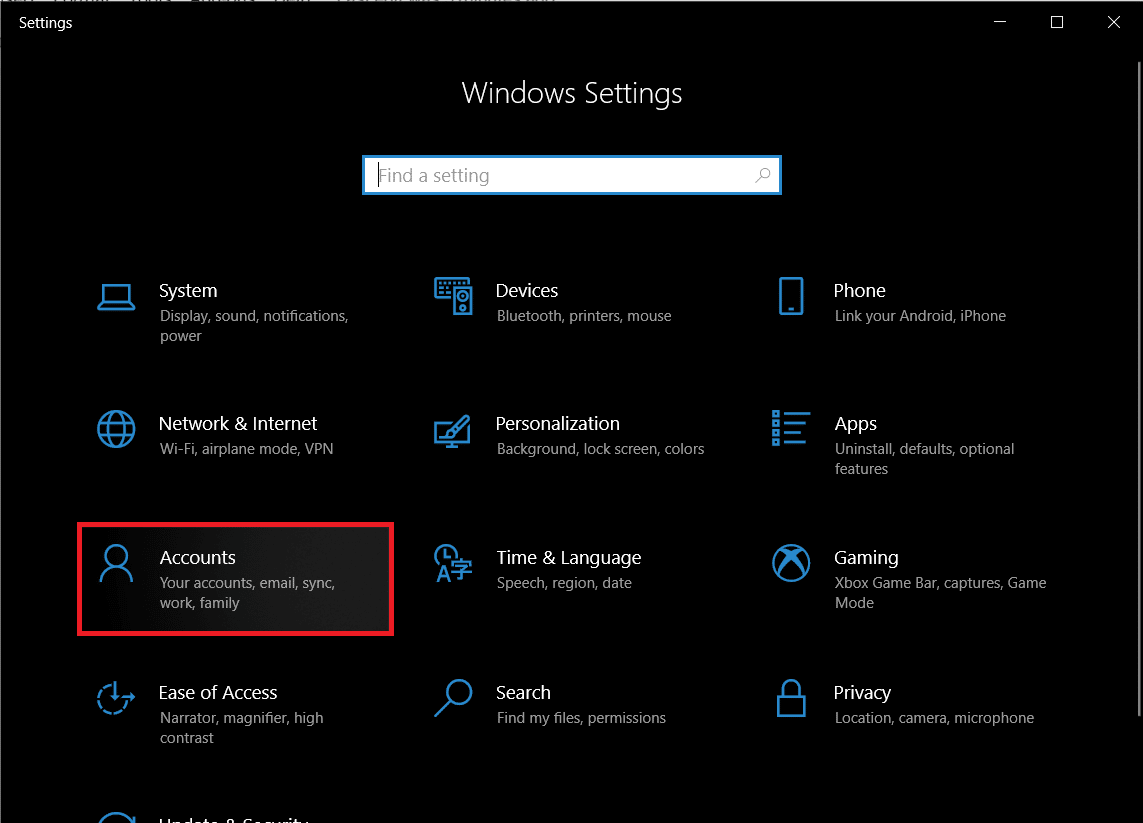
3. Сега щракнете върху семейство и други потребители.
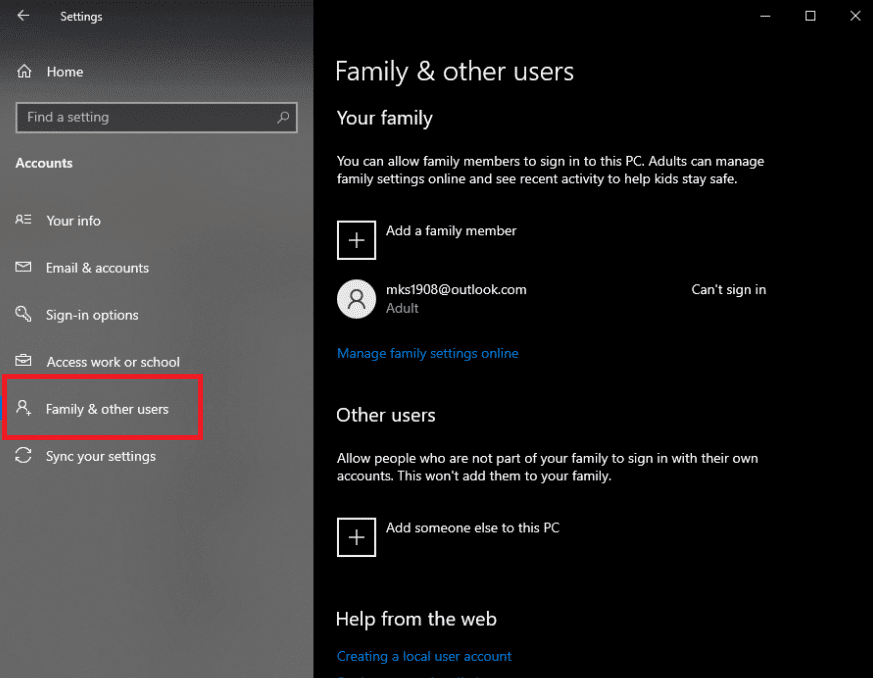
4. След това щракнете върху добавяне на някой друг към този компютър.
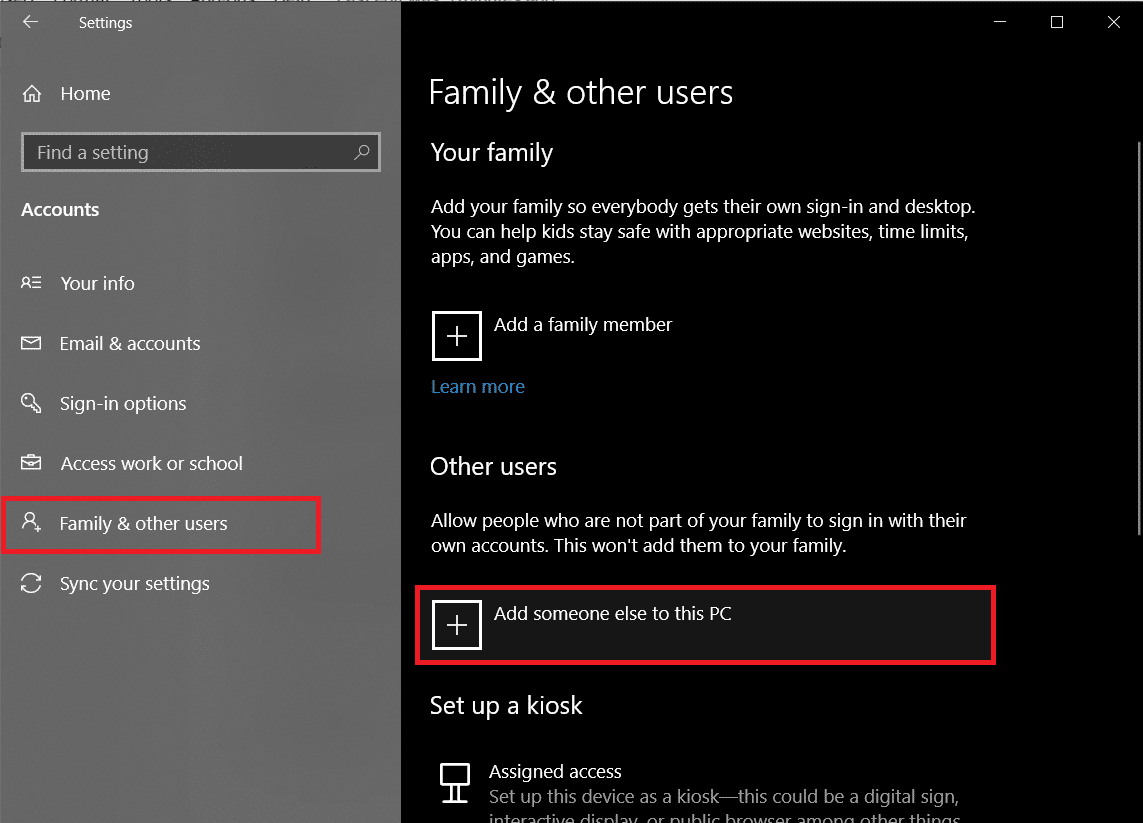
5. Изберете Нямам информация за влизане в този човек и щракнете върху Напред.
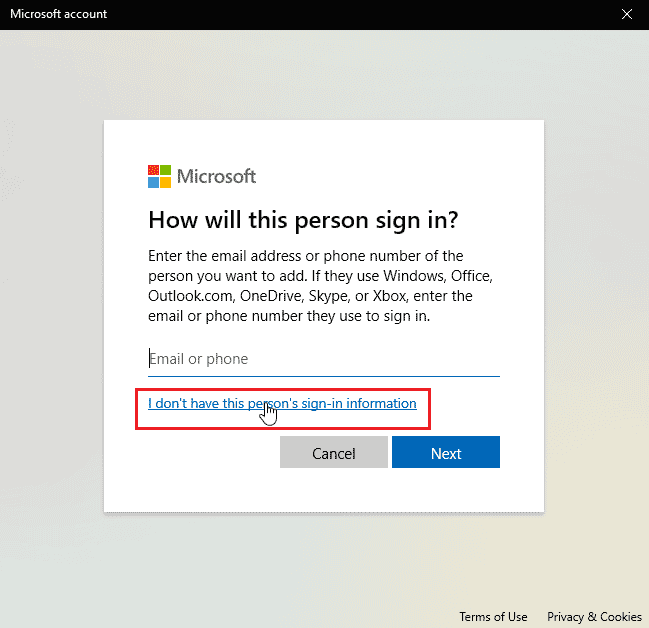
6. Сега Windows ще ви подкани да създадете акаунт в Microsoft.
7. Кликнете върху Добавяне на потребител без акаунт в Microsoft.
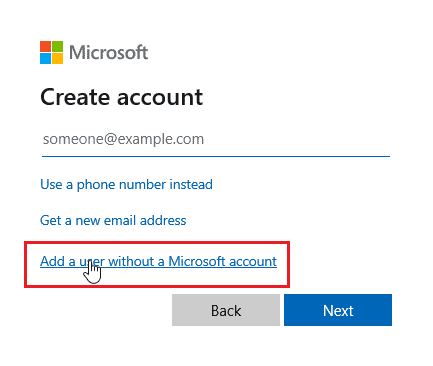
8. Добавете потребителско име и парола, за да го направите по-сигурен.
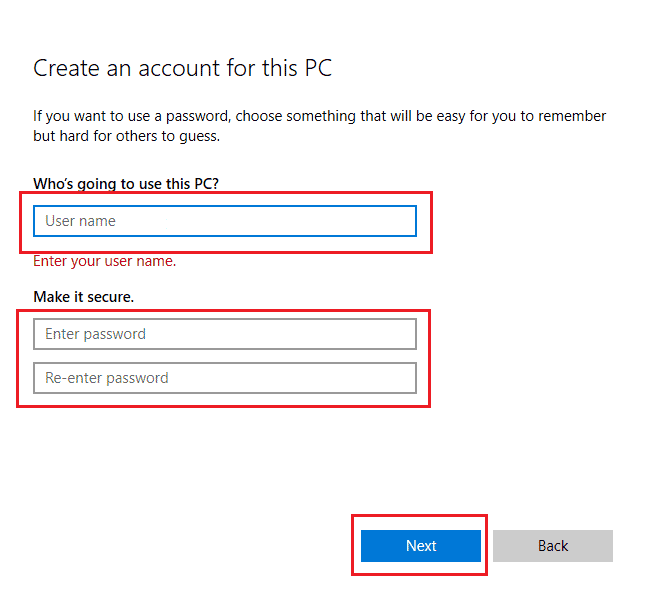
Метод 4: Стартирайте Почистване на диска
Windows Computer е сложна операционна система; за да използва ефективно приложенията и системните ресурси, той съхранява временни файлове, за да ги отвори по-бързо следващия път, когато са необходими. Те са продуктивни и подобряват скоростта и отзивчивостта на компютъра, но ако тези файлове се повредят, могат да причинят код на грешка в Windows 10 Store 0x80d0000a. В този случай се препоръчва да стартирате помощна програма, наречена почистване на диска.
1. Натиснете клавиша Windows, въведете Disk Cleanup и щракнете върху Open.
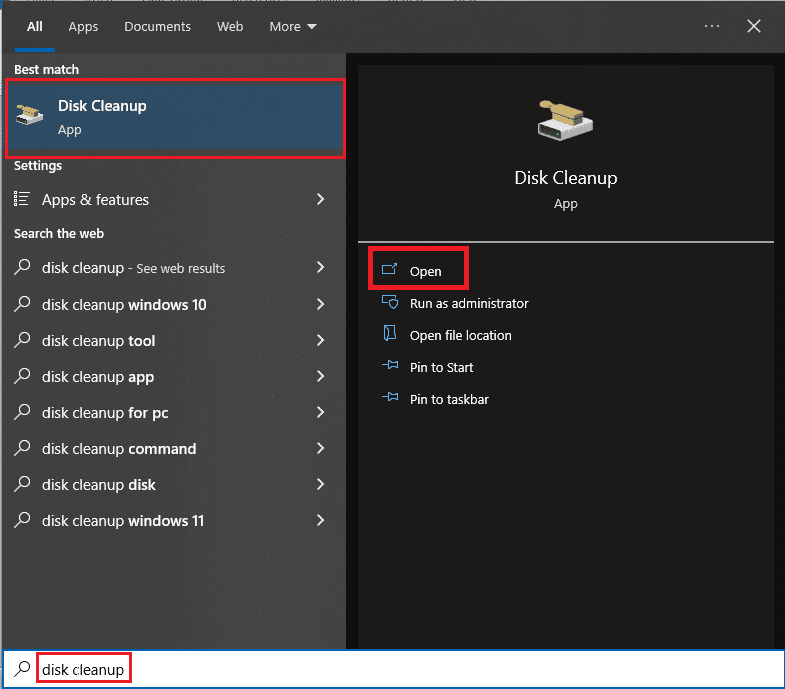
2. Изберете устройството от падащото меню и щракнете върху OK.
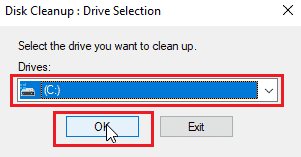
3. Сега изберете всички квадратчета за отметка в списъка и щракнете върху OK, за да премахнете избраните файлове.
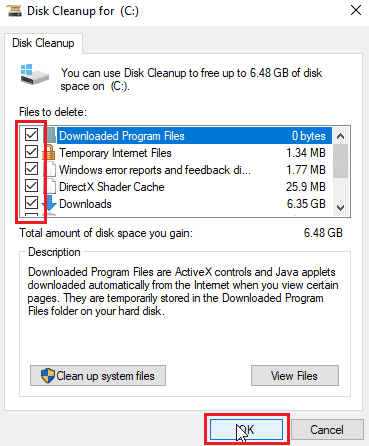
Метод 5: Актуализирайте Windows
Тъй като бъгове и неизправности могат да повлияят на системата Windows, което от своя страна може да доведе до грешка в магазина на Windows 0x80d0000a на Windows 10. За да проверите за актуализации, прочетете нашето ръководство за това как да изтеглите и инсталирате последната актуализация на Windows 10.
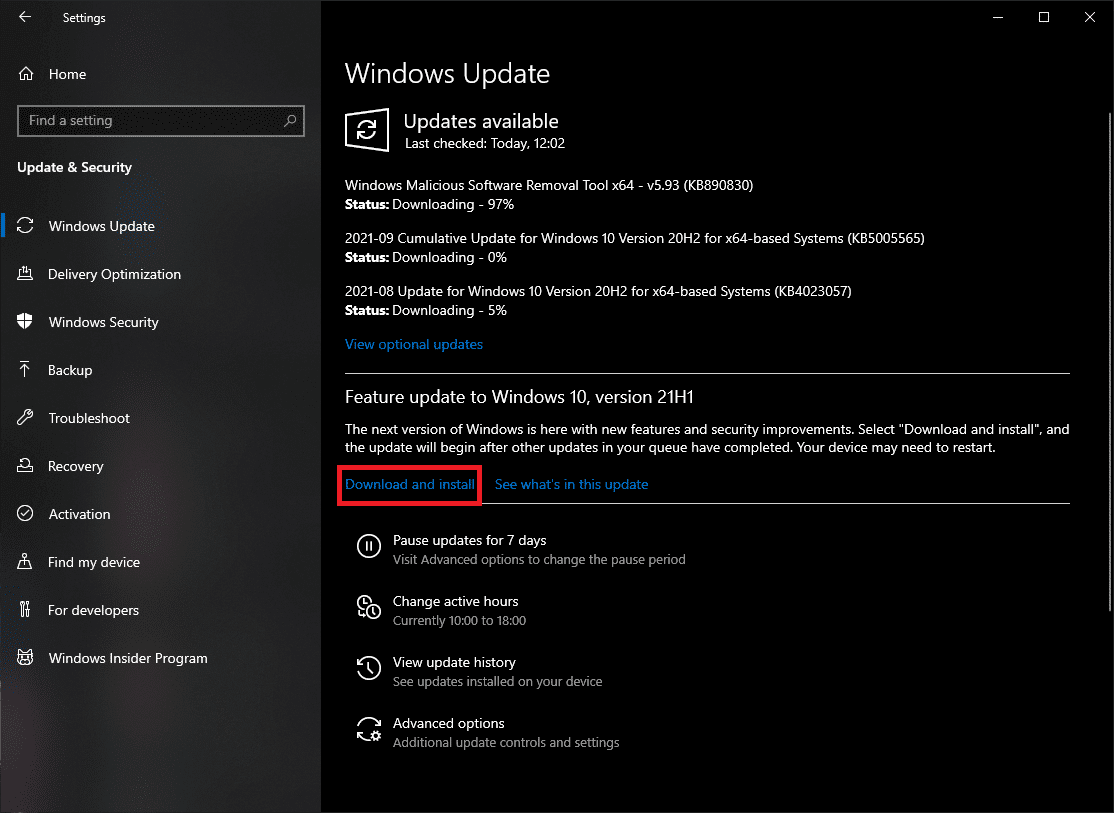
Метод 6: Рестартирайте Windows Updates
Ако актуализацията на Windows не работи нормално, както трябва и ако имате проблеми с нея, можете да опитате да нулирате услугата за актуализация на Windows, за да видите дали работи, това позволява на услугата да се нулира и рестартира.
1. Натиснете клавиша Windows, въведете cmd и щракнете върху Изпълни като администратор.
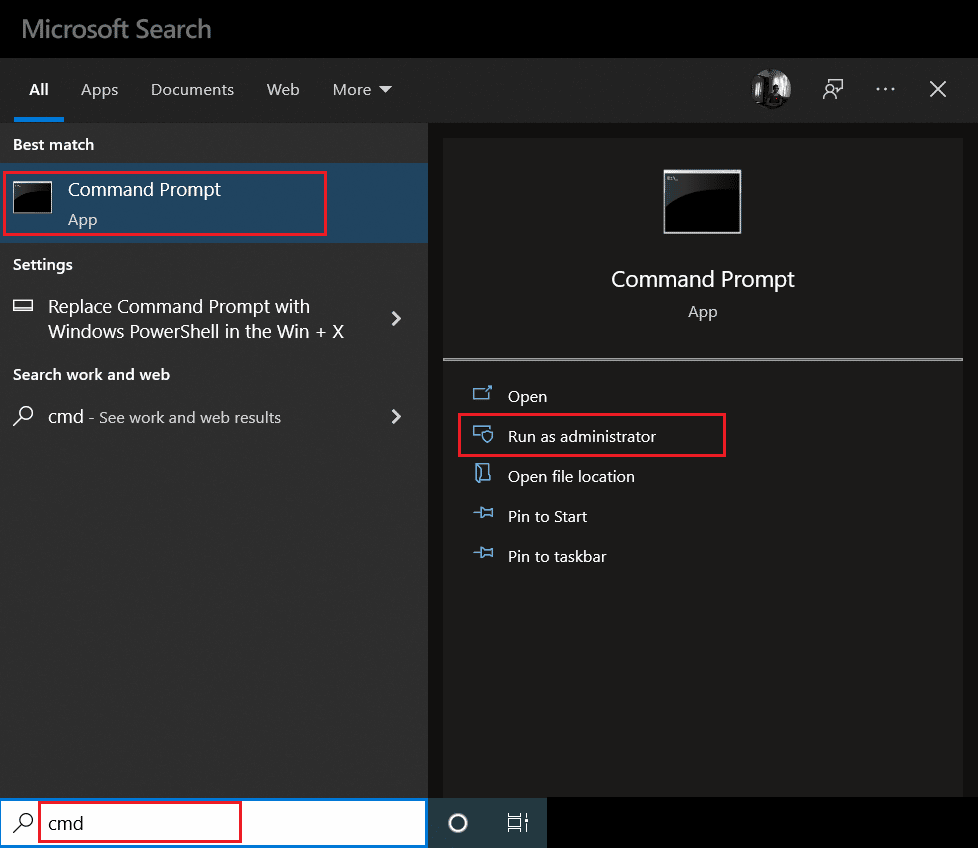
2. Сега въведете дадената команда и натиснете клавиша Enter.
net stop wuauserv

3. След това въведете дадената команда и натиснете клавиша Enter.
rename C:WindowsSoftwareDistribution Softwaredistribution.old
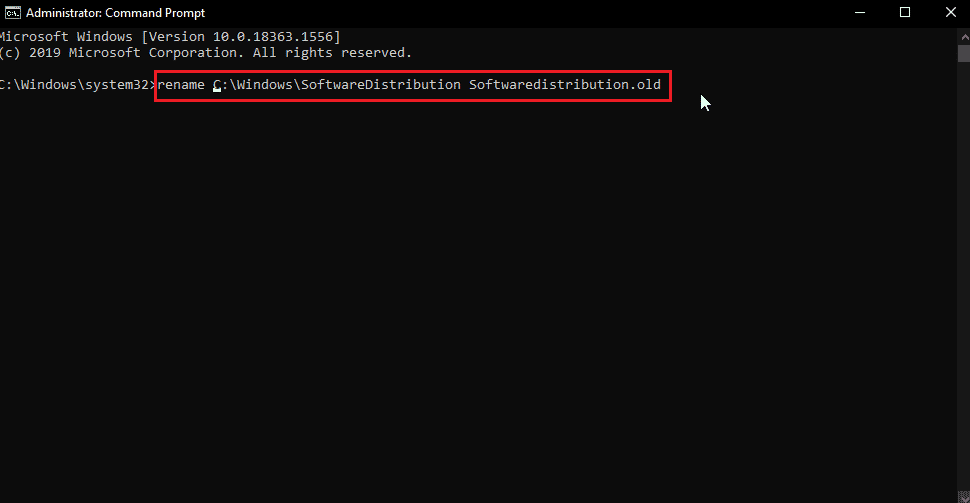
4. Сега изпълнете следната команда.
net start wuauserv
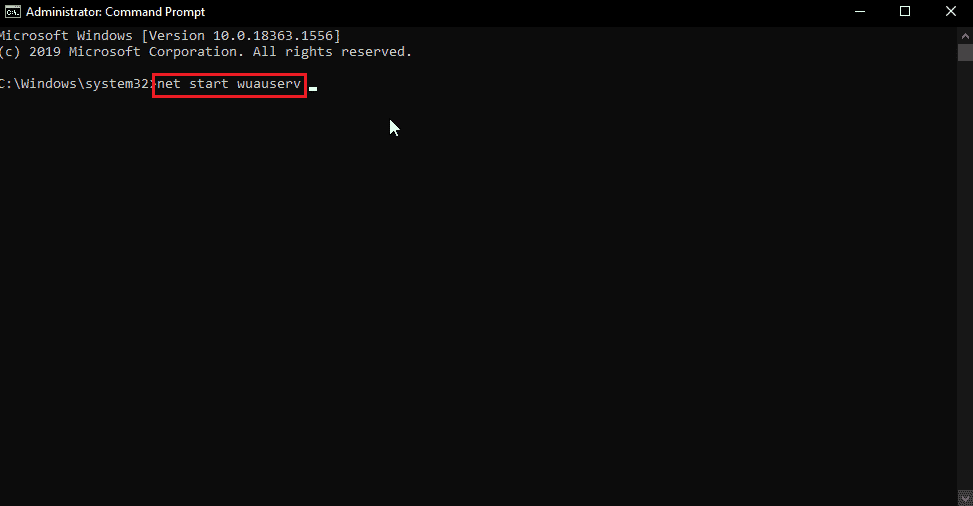
5. Сега можете безопасно да затворите CMD и да рестартирате компютъра, след което опитайте отново актуализацията на Windows и магазина на Windows, за да видите дали проблемът е решен.
Метод 7: Нулирайте кеша на Windows Store
Ако кешът на Windows причинява проблеми, той може да се е повредил. Поради това е препоръчително да изчистите напълно кеша на Windows, за да направите това,
1. Натиснете клавишите Windows + R едновременно, за да отворите диалоговия прозорец Изпълнение.
2. След това въведете wsreset.exe и щракнете върху OK, за да нулирате кеша на Windows Store.
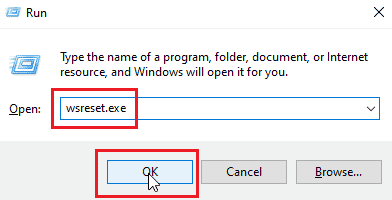
3. Щракнете върху OK в командния ред, последван от прозореца на Windows Store, който ще изскочи.
4. След това рестартирайте компютъра, за да запазите промените и проверете дали грешката на Windows Store 0x80d0000a при Windows 10 е разрешена.
Метод 8: Променете името на папката в кеша
Кодът за грешка на Windows 10 0x80d0000a има съхранени кеш файлове, ако този кеш файл е повреден или ако някакъв вирус и/или злонамерен софтуер атакува файловете; тогава кеш файловете стават неизползваеми. Можете да оставите магазина на Windows принудително да създаде кеша на магазина на Windows отново, като просто преименувате папката на кеша, за да направите това
1. Натиснете клавишите Ctrl + Shift + Esc едновременно, за да отворите диспечера на задачите.
2. В раздела Процеси потърсете задачи, които са свързани с магазина на Microsoft, и завършете тези задачи.
3. Щракнете с десния бутон върху Microsoft Store и щракнете върху Край на задачата.
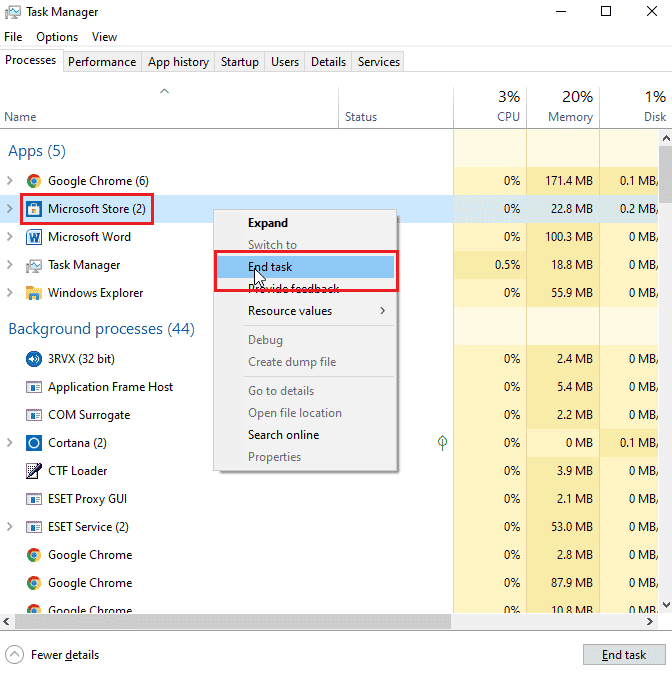
Сега можете да преименувате папката на кеша.
4. Натиснете клавишите Windows + R, за да отворите диалоговия прозорец Изпълнение.
5. Въведете командата %localappdata% и щракнете върху OK.
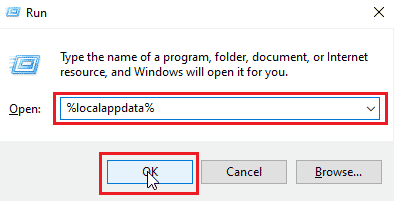
6. Щракнете двукратно върху Пакети.
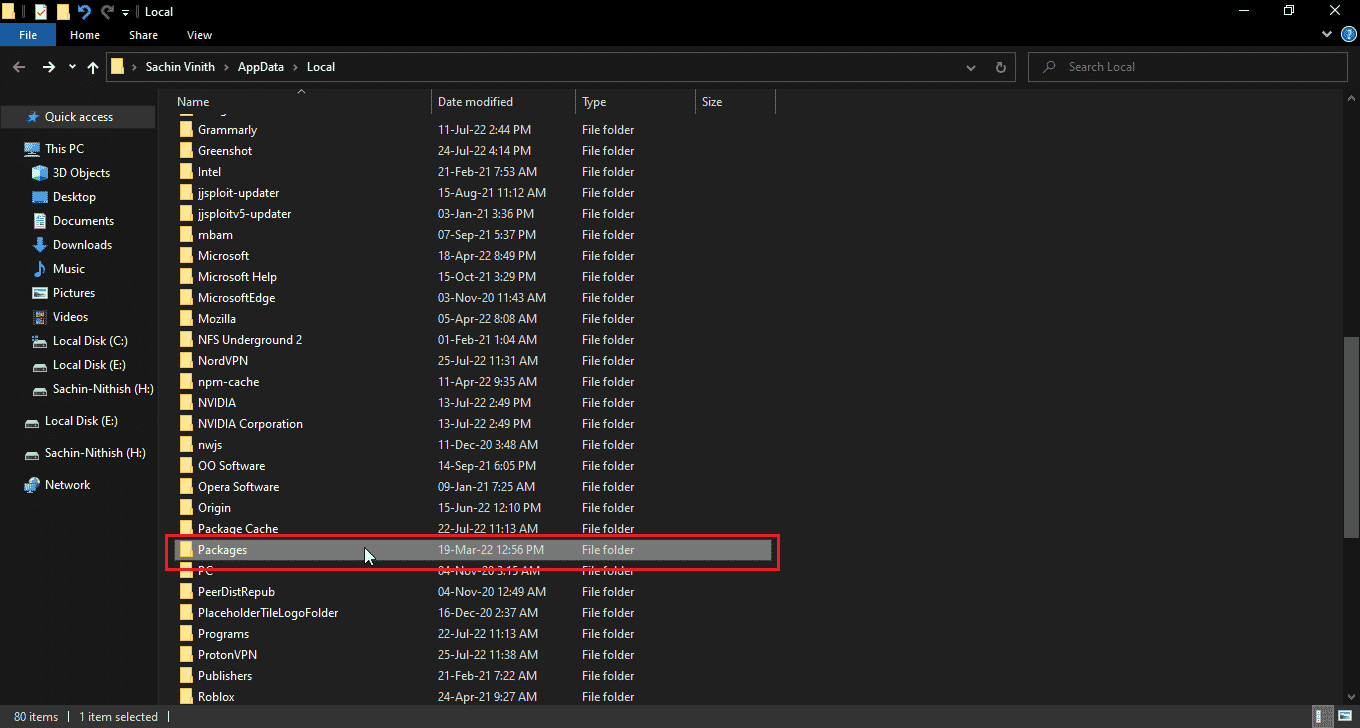
7. След това щракнете двукратно върху Microsoft.WindowsStore_8wekyb3d8bbwe.
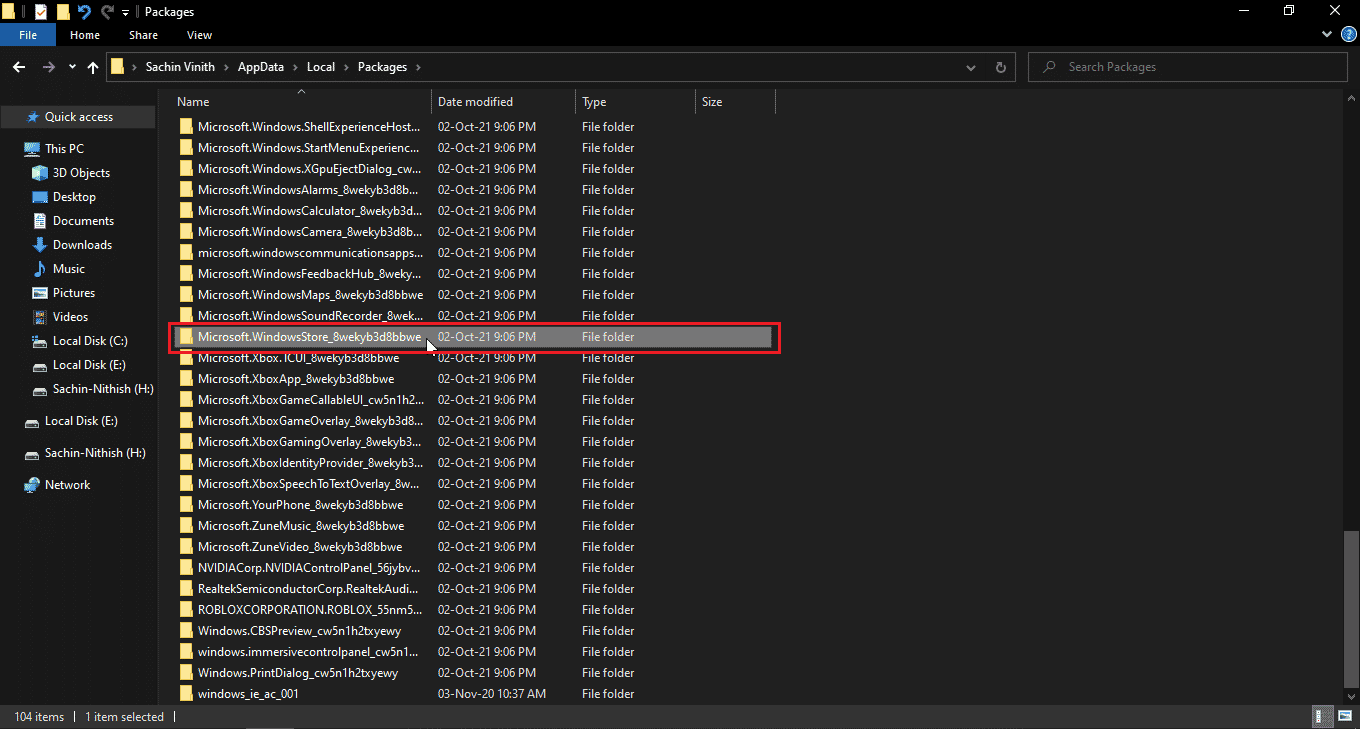
8. Щракнете върху LocalState.
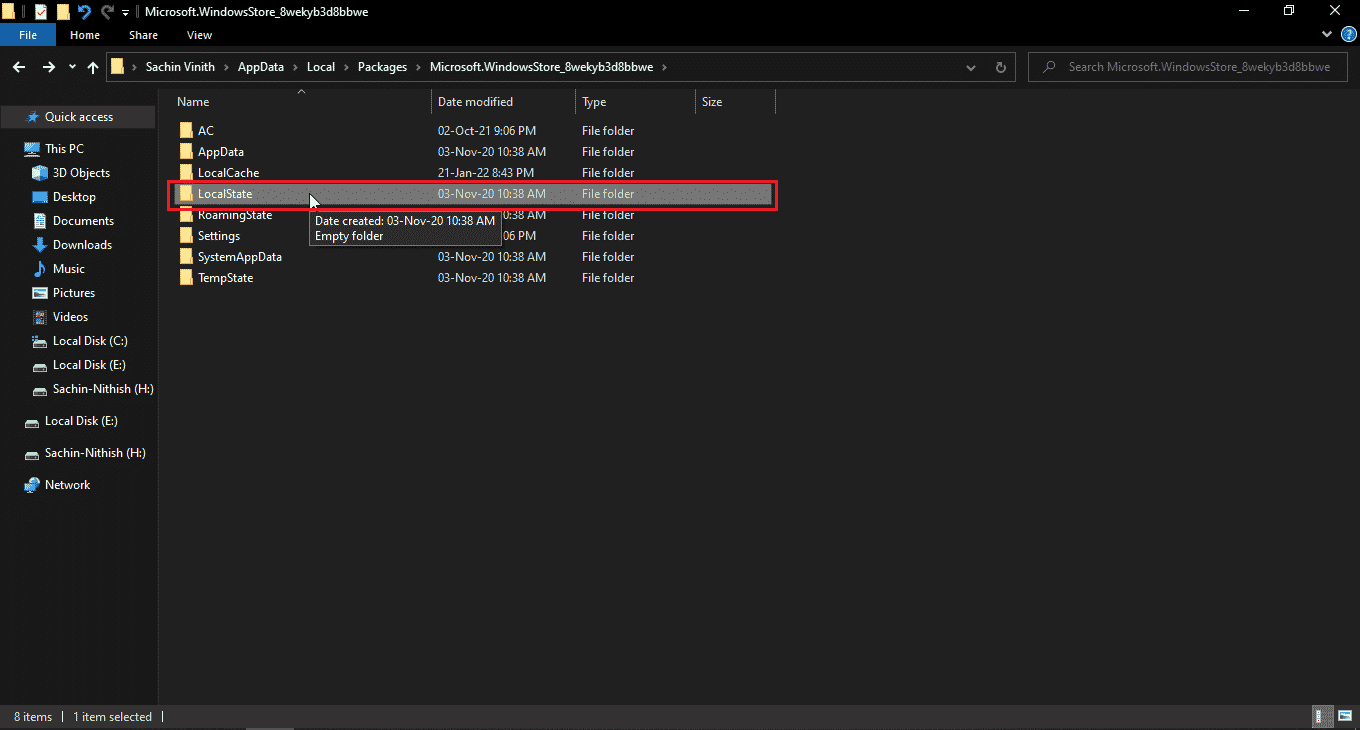
9. В папката LocalState ще има кеш папка, преименувайте кеш папката на нещо друго.
10. След това създайте нова папка в същата директория и наименувайте тази папка като кеш.
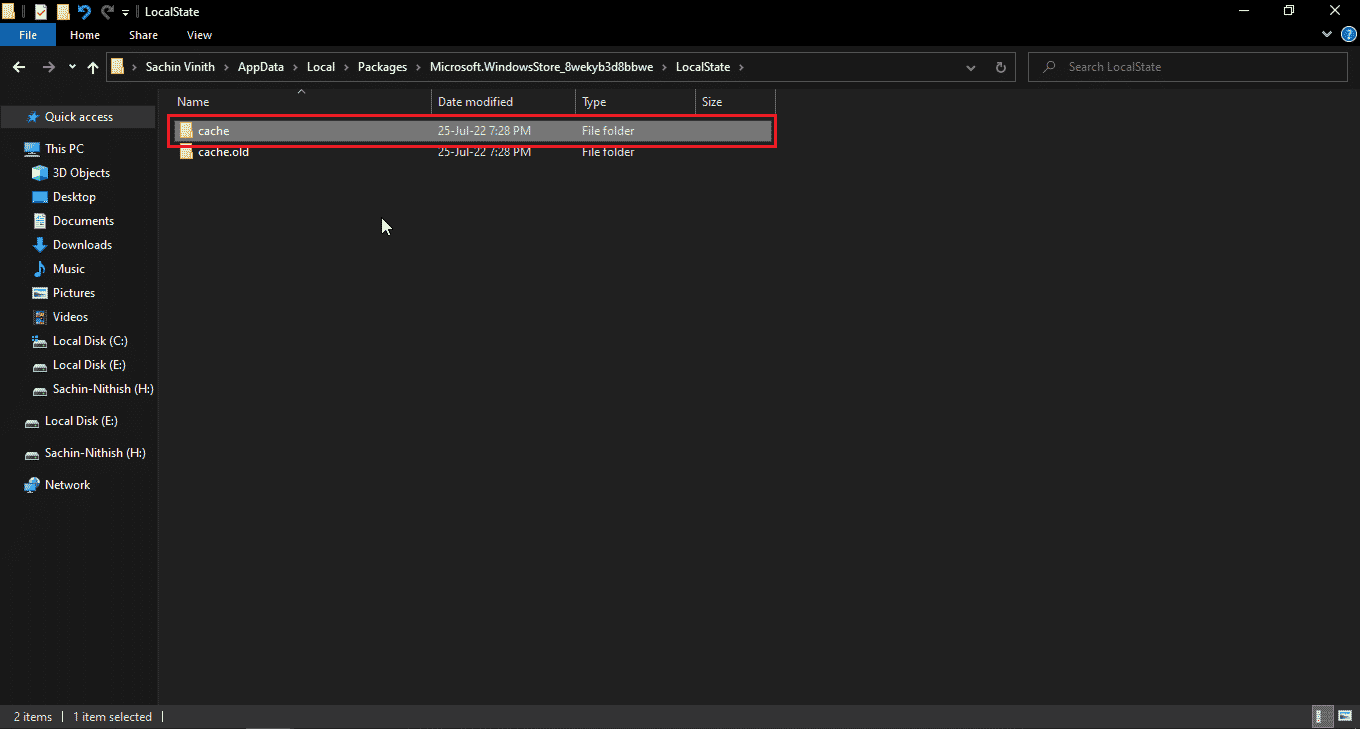
Сега магазинът на Windows ще смята, че папката за кеша е празна и ще създаде отново кеш файловете и ще ги съхрани в папката за кеша, която току-що създадохте.
Метод 9: Регистрирайте Windows Store
Друг метод за повторно инсталиране на магазина на Windows е чрез повторна регистрация чрез CMD, за да направите това,
1. Натиснете клавиша Windows, въведете cmd и щракнете върху Изпълни като администратор.
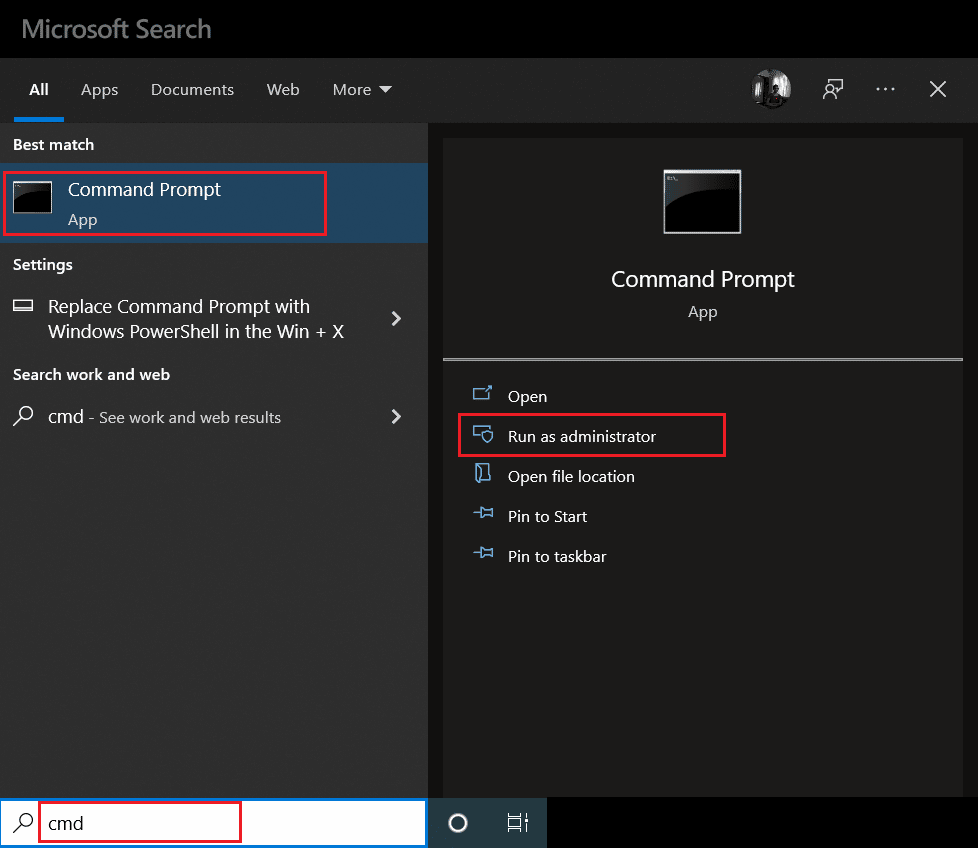
2. Тук въведете следната команда и натиснете клавиша Enter.
PowerShell -ExecutionPolicy Unrestricted -Command "& {$manifest = (Get-AppxPackage Microsoft.WindowsStore).InstallLocation + 'AppxManifest.xml' ; Add-AppxPackage -DisableDevelopmentMode -Register $manifest}"
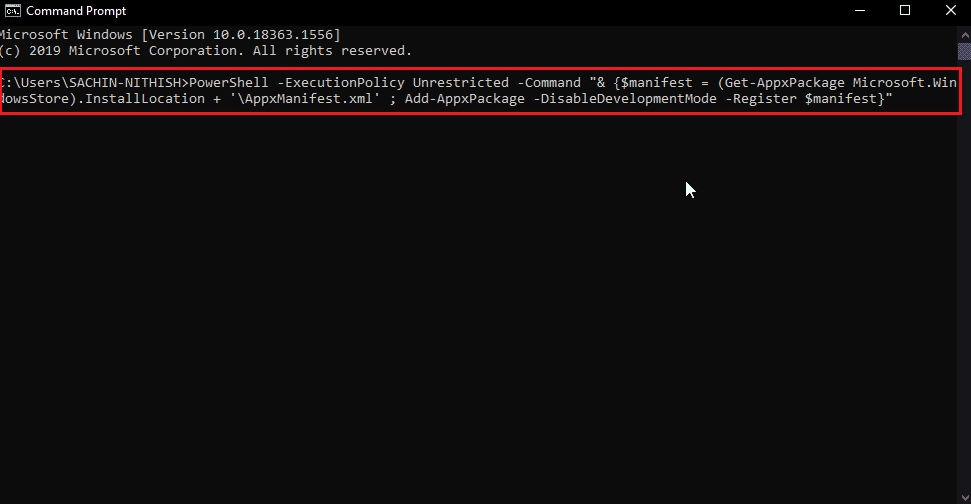
Това ще позволи на магазина на Windows да се регистрира повторно в Windows 10. След това проверете дали грешката на магазина на Windows 0x80d0000a в Windows 10 е разрешена.
Метод 10: Преинсталирайте Windows приложения
Можете да поправите кода за грешка на Windows Store 0x80d0000a, като инсталирате отново всички приложения на Windows на компютъра. Преди да направим това, нека създадем нова точка за възстановяване на системата, този метод се състои от две части.
Стъпка I: Създайте възстановяване на системата
Възстановяването на системата помага за възстановяване на системата до предишния момент, когато системата е работила добре. Windows може да създаде точка за възстановяване на системата по подразбиране при инсталиране или деинсталиране на приложение, нека ръчно създадем точка за възстановяване за нашата цел. За да създадете точка за възстановяване, прочетете нашето ръководство за това как да използвате възстановяването на системата в Windows 10.
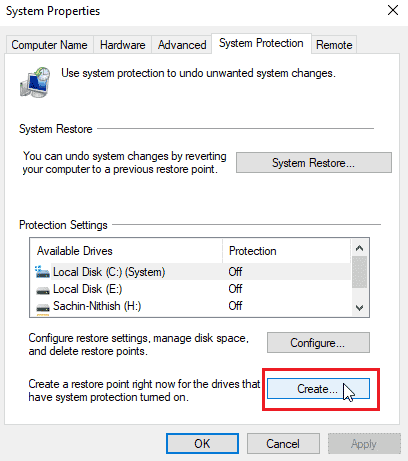
Стъпка II: Преинсталирайте приложения
1. Натиснете клавишите Windows + S едновременно, за да отворите Windows PowerShell.
2. Щракнете с десния бутон върху PowerShell и щракнете върху Изпълни като администратор.
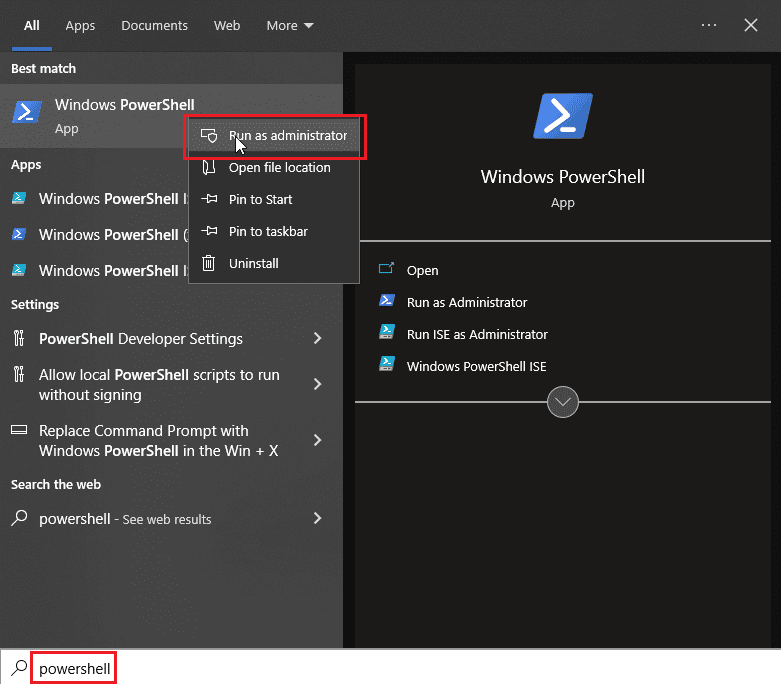
3. Когато Windows PowerShell се отвори, въведете точно следната команда.
Get-AppXPackage | Foreach {Add-AppxPackage -DisableDevelopmentMode -Register “$($_.InstallLocation)AppXManifest.xml
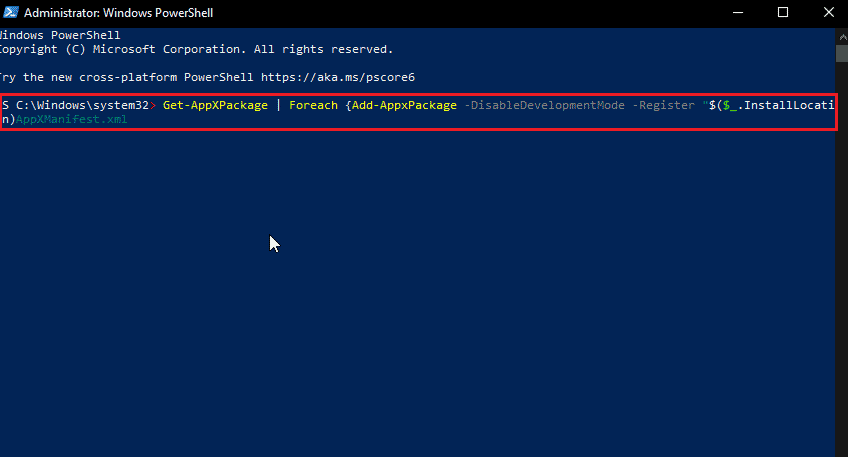
4. Натиснете клавиша Enter, за да изпълните командата и оставете Windows да инсталира отново Windows приложенията
Често задавани въпроси (ЧЗВ)
Q1. Винаги ли трябва да използвам Microsoft Store?
Отг. Не е задължително винаги да използвате Microsoft Store за изтегляне на приложения, тъй като има други уебсайтове, от които да изтегляте приложения за Windows. Препоръчително е да изтеглите от магазина, за да намалите атаките от вируси и/или зловреден софтуер.
Q2. Microsoft Windows Store все още ли получава актуализации?
Отг. Да, Windows Store все още е силен с най-новия Windows 11 и се актуализира постоянно от Microsoft.
Q3. Какво конкретно означава кодът на грешка 0x80d0000a?
Отг. Има различни причини за тази грешка, но много потребители на Windows получават тази грешка само когато се опитат да инсталират или актуализират приложение.
***
Надяваме се, че тази статия за това как да коригирате код на грешка 0x80d0000a в Windows 10 е била полезна за вас и като следвате методите и решенията, дадени по-горе, сте разрешили проблема си. Ако има някакви въпроси или предложения относно тази статия, моля, не се колебайте да ги споделите в секцията за коментари по-долу.
